Otrzymaj bezpłatne skanowanie i sprawdź, czy twój komputer jest zainfekowany.
USUŃ TO TERAZAby korzystać z w pełni funkcjonalnego produktu, musisz kupić licencję na Combo Cleaner. Dostępny jest 7-dniowy bezpłatny okres próbny. Combo Cleaner jest własnością i jest zarządzane przez RCS LT, spółkę macierzystą PCRisk.
Jakim malware jest GodFather?
GodFather to nazwa złośliwego oprogramowania na system Android, którego celem są strony bankowości internetowej i giełdy kryptowalutowe w 16 krajach. Otwiera fałszywe okna logowania w legalnych aplikacjach. Przestępcy wykorzystują GodFather do kradzieży danych uwierzytelniających konta. Ponadto GodFather może kraść SMS-y, informacje o urządzeniu i inne dane.
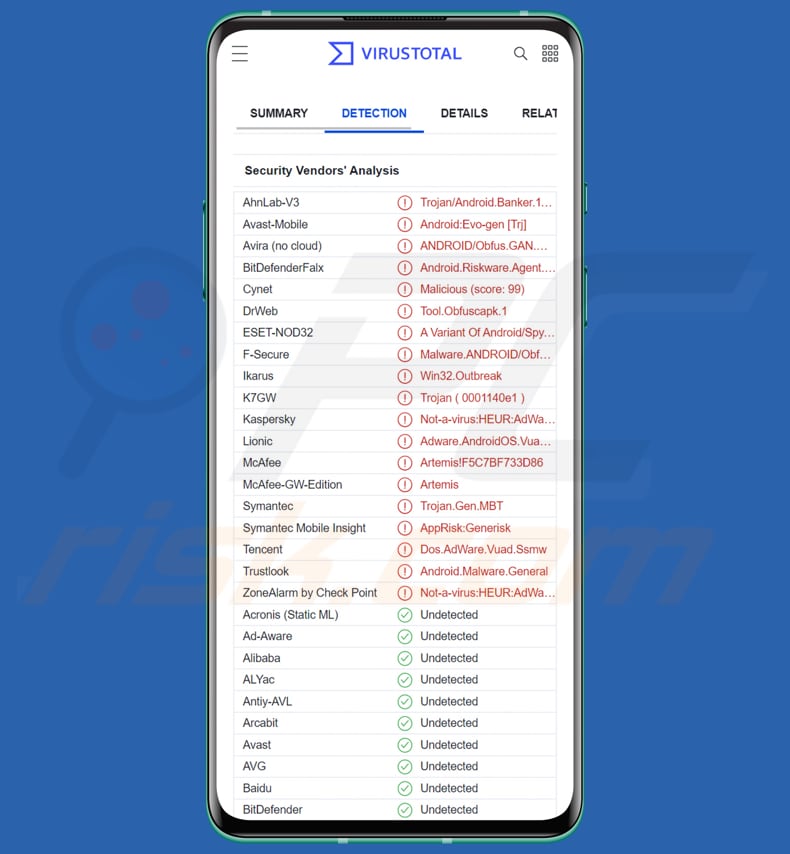
Przegląd GodFather
Po zainstalowaniu GodFather imituje narzędzie Google Protect. Naśladując Google Protect, żąda dostępu do usługi ułatwień dostępu. Przyznanie GodFather dostępu do usługi ułatwień dostępu umożliwia malware dostęp do SMS-ów, kontaktów i powiadomień oraz nagrywanie ekranu, wykonywanie połączeń i zapisywanie w pamięci zewnętrznej.
Ponadto GodFather nadużywa usługi ułatwień dostępu, aby uniemożliwić ofiarom usunięcie malware z ich urządzeń, uzyskać jednorazowe hasła Google Authenticator, wykraść dane z pól PIN i hasła oraz wykonywać różne polecenia. Może wyświetlać fałszywe powiadomienia, aby nakłonić ofiary do otwarcia stron phishingowych służących do kradzieży danych logowania.
Ponadto GodFather pokazuje fałszywe strony logowania do legalnych aplikacji bankowych i wymiany kryptowalut. Te strony phishingowe służą do kradzieży danych uwierzytelniających (danych logowania, takich jak nazwy użytkowników, identyfikatory klientów, hasła itp.). GodFather obiera za cel ponad 200 aplikacji bankowych i ponad 100 platform wymiany kryptowalut oraz 94 aplikacji portfeli kryptowalutowych.
GodFather sprawdza listę aplikacji zainstalowanych na urządzeniu ofiary, aby wybrać pasujące fałszywe formularze logowania. Jeśli ofiara ma aplikacje bankowe lub giełdy kryptowalut, których nie ma na liście GodFather, malware nagrywa ekran w celu przechwycenia wprowadzonych danych logowania.
Warto wspomnieć, że GodFather nie działa na urządzeniach z Androidem, których język ustawiony jest na ormiański, azerbejdżański, białoruski, kazachski, kirgiski, mołdawski, rosyjski, tadżycki czy uzbecki.
| Nazwa | Trojan GodFather |
| Typ zagrożenia | Złośliwe oprogramowanie na Androida, złośliwa aplikacja, niechciana aplikacja. |
| Nazwy wykrycia | Avast-Mobile (Android:Evo-gen [Trj]), BitDefenderFalx (Android.Riskware.Agent.gHKLV), ESET-NOD32 (wariant Android/Spy.Agent.CMB), Kaspersky (Not-a-virus:HEUR:AdWare.AndroidOS.Vuad.b), Pełna lista (VirusTotal) |
| Objawy | Urządzenie działa wolno, ustawienia systemowe są zmieniane bez zgody użytkownika, pojawiają się podejrzane aplikacje, znacznie wzrasta zużycie danych i baterii, przeglądarki przekierowują na podejrzane strony internetowe, generowane są natrętne reklamy. |
| Metody dystrybucji | Zwodnicze (strojanizowane) aplikacje w Google Play Store imitujące legalne aplikacje. |
| Zniszczenie | Skradzione dane osobowe (prywatne wiadomości, loginy/hasła itp.), zmniejszona wydajność urządzenia, szybkie rozładowywanie baterii, zmniejszona prędkość internetu, ogromne straty danych, straty finansowe, skradziona tożsamość. |
| Usuwanie malware (Android) | Aby usunąć infekcje złośliwym oprogramowaniem, nasi badacze bezpieczeństwa zalecają przeskanowanie urządzenia z Androidem legalnym oprogramowaniem chroniącym przed malware. Polecamy Avast, Bitdefender, ESET lub Malwarebytes. |
Wykonywanie poleceń i inne funkcje
GodFather może uruchamiać polecenia wysyłania SMS-ów z zainfekowanego urządzenia, uruchamiania aplikacji, czyszczenia pamięci podręcznej aplikacji, włączania i wyłączania przekazywania połączeń, otwierania stron internetowych, usuwania się z zainfekowanego urządzenia, wykonywania żądania USSD.
Ponadto GodFather zawiera moduły umożliwiające zapisywanie naciśnięcia klawiszy (przechwytywanie danych wprowadzanych za pomocą klawiatury telefonu komórkowego), uruchamianie serwera VNC, blokowanie ekranu, eksfiltrację i blokowanie powiadomień, włączanie trybu cichego, przyciemnianie ekranu i nawiązywanie połączenia WebSocket.
Jak malware GodFather dostało się na moje urządzenie?
Zaobserwowano, że cyberprzestępcy dystrybuują GodFather za pośrednictwem strojanizowanych aplikacji hostowanych w sklepie Google Play. Jedna z aplikacji wykorzystywanych do nakłaniania użytkowników do infekowania urządzeń GodFather podszywa się pod MYT Müzik. Aplikacja MYT Müzik naśladuje legalną aplikację o nazwie MYT Music. MYT Müzik (aplikacja zainfekowana trojanami) używa tej samej ikony, co legalna aplikacja.
Użytkownicy infekują urządzenia GodFather po zainstalowaniu fałszywej aplikacji imitującej legalną aplikację (może istnieć wiele aplikacji używanych do nakłaniania użytkowników do zainstalowania GodFather na ich urządzeniach).
Jak uniknąć instalacji malware?
Czytaj opinie aplikacji przed pobraniem jakiegokolwiek oprogramowania. Unikaj pobierania aplikacji bez opinii lub z niewielką ich liczbą. Pobieraj oprogramowanie wyłącznie z oficjalnych stron i sklepów. Upewnij się, że ochrona Google Play jest zawsze włączona. Zachowaj ostrożność podczas otwierania linków lub plików otrzymanych w e-mailach lub SMS-ach. Jest to szczególnie ważne, gdy wiadomości i e-maile są nieistotne oraz wysłane z nieznanych numerów lub adresów.
Zrzut ekranu fałszywych stron logowania wygenerowanych przez malware GodFather (źródło: Group-IB):
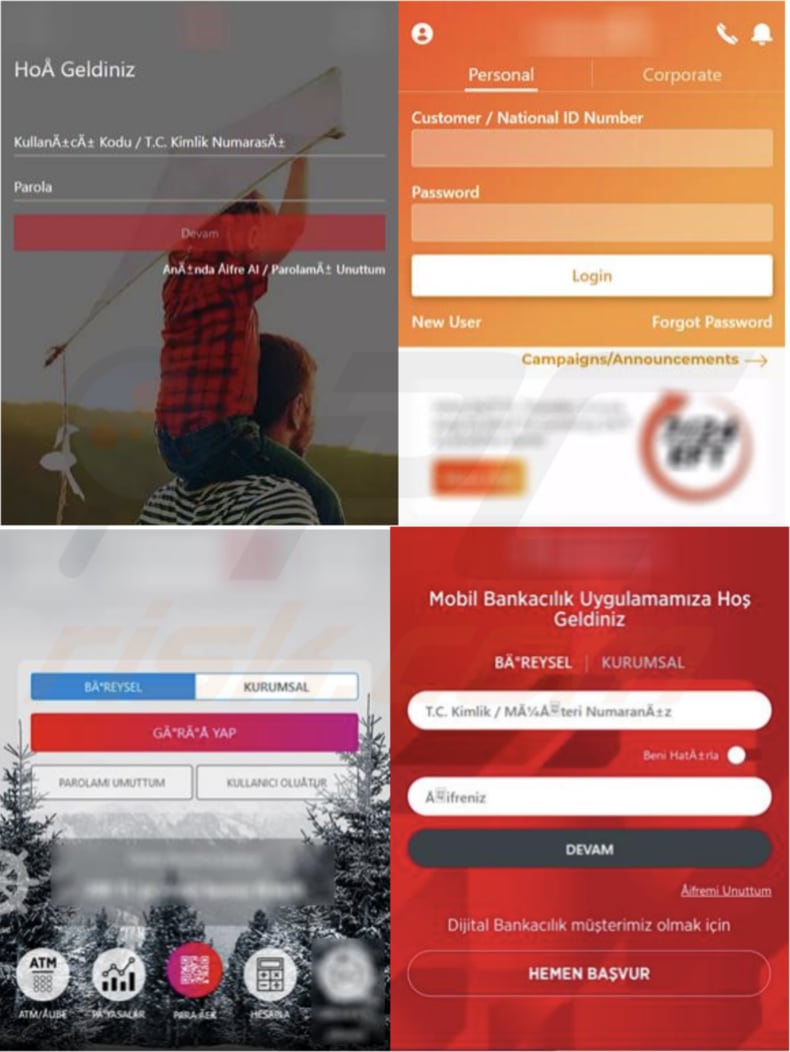
Szybkie menu:
- Wprowadzenie
- Jak usunąć historię przeglądania z przeglądarki Chrome?
- Jak wyłączyć powiadomienia przeglądarki w przeglądarce Chrome?
- Jak przywrócić przeglądarkę Chrome?
- Jak usunąć historię przeglądania z przeglądarki Firefox?
- Jak wyłączyć powiadomienia przeglądarki w przeglądarce Firefox?
- Jak przywrócić przeglądarkę Firefox?
- Jak odinstalować potencjalnie niechciane i/lub złośliwe aplikacje?
- Jak uruchomić urządzenie z Androidem w "Trybie awaryjnym"?
- Jak sprawdzić zużycie baterii przez różne aplikacje?
- Jak sprawdzić zużycie danych przez różne aplikacje?
- Jak zainstalować najnowsze aktualizacje oprogramowania?
- Jak przywrócić system do jego stanu domyślnego?
- Jak wyłączyć aplikacje z uprawnieniami administratora?
Usuń historię przeglądania z przeglądarki Chrome:

Stuknij przycisk „Menu" (trzy kropki w prawym górnym rogu ekranu) i w otwartym menu rozwijanym wybierz „Historię".

Stuknij „Wyczyść dane przeglądania". Wybierz zakładkę „ZAAWANSOWANE". Wybierz zakres czasu i typy danych, które chcesz usunąć i stuknij „Wyczyść dane".
Wyłącz powiadomienia przeglądarki w przeglądarce Chrome:

Stuknij przycisk „Menu" (trzy kropki w prawym górnym rogu ekranu) i w otwartym menu rozwijanym wybierz „Ustawienia".

Przewiń w dół, aż zobaczysz opcję „Ustawienia witryny" i kliknij ją. Przewiń w dół, aż zobaczysz opcję „Powiadomienia" i stuknij ją.

Znajdź witryny, które wyświetlają powiadomienia przeglądarki. Stuknij je i kliknij „Wyczyść i zresetuj". Spowoduje to usunięcie uprawnień przyznanych tym witrynom w celu wyświetlania powiadomień. Jednak, jeśli ponownie odwiedzisz tę samą witrynę może ona ponownie poprosić o zgodę. Możesz wybrać czy udzielić tych uprawnień, czy nie (jeśli zdecydujesz się odmówić, witryna przejdzie do sekcji „Zablokowane" i nie będzie już prosić o zgodę).
Przywróć przeglądarkę Chrome:

Przejdź do sekcji „Ustawienia". Przewiń w dół, aż zobaczysz „Aplikacje" i stuknij tę opcję.

Przewiń w dół, aż znajdziesz aplikację „Chrome". Wybierz ją i stuknij opcję „Pamięć".

Stuknij „ZARZĄDZAJ PAMIĘCIĄ", a następnie „WYCZYŚĆ WSZYSTKIE DANE" i potwierdź czynność, stukając „OK". Pamiętaj, że przywrócenie przeglądarki usunie wszystkie przechowywane w niej dane. W związku z tym wszystkie zapisane loginy/hasła, historia przeglądania, ustawienia niestandardowe i inne dane zostaną usunięte. Będziesz także musiał ponownie zalogować się do wszystkich stron internetowych.
Usuń historię przeglądania z przeglądarki Firefox:

Stuknij przycisk „Menu" (trzy kropki w prawym górnym rogu ekranu) i w otwartym menu rozwijanym wybierz „Historię".

Przewiń w dół, aż zobaczysz „Wyczyść prywatne dane" i stuknij tę opcję. Wybierz typy danych, które chcesz usunąć i stuknij „WYCZYŚĆ DANE".
Wyłącz powiadomienia przeglądarki w przeglądarce Firefox:

Odwiedź witrynę, która wyświetla powiadomienia przeglądarki. Stuknij ikonę wyświetlaną po lewej stronie paska adresu URL (ikona niekoniecznie będzie oznaczać „Kłódkę") i wybierz „Edytuj ustawienia witryny".

W otwartym okienku pop-up zaznacz opcję „Powiadomienia" i stuknij „WYCZYŚĆ".
Przywróć przeglądarkę Firefox:

Przejdź do „Ustawień". Przewiń w dół, aż zobaczysz „Aplikacje" i stuknij tę opcję.

Przewiń w dół, aż znajdziesz aplikację „Firefox". Wybierz ją i wybierz opcję „Pamięć".

Stuknij „WYCZYŚĆ DANE" i potwierdź akcję stukając „USUŃ". Pamiętaj, że przywrócenie przeglądarki usunie wszystkie przechowywane w niej dane. W związku z tym wszystkie zapisane loginy/hasła, historia przeglądania, ustawienia niestandardowe i inne dane zostaną usunięte. Będziesz także musiał ponownie zalogować się do wszystkich stron internetowych.
Odinstaluj potencjalnie niechciane i/lub złośliwe aplikacje:

Przejdź do „Ustawienia". Przewiń w dół, aż zobaczysz „Aplikacje" i stuknij tę opcję.

Przewiń w dół, aż zobaczysz potencjalnie niechcianą i/lub złośliwą aplikację. Wybierz ją i stuknij „Odinstaluj". Jeśli z jakiegoś powodu nie możesz usunąć wybranej aplikacji (np. wyświetla się komunikat o błędzie), spróbuj użyć „Trybu awaryjnego".
Uruchom urządzenie z Androidem w „Trybie awaryjnym":
„Tryb awaryjny" w systemie operacyjnym Android tymczasowo wyłącza uruchamianie wszystkich aplikacji innych firm. Korzystanie z tego trybu to dobry sposób na diagnozowanie i rozwiązywanie różnych problemów (np. usuwanie złośliwych aplikacji, które uniemożliwiają to, gdy urządzenie działa „normalnie").

Naciśnij przycisk „Zasilanie" i przytrzymaj go, aż zobaczysz ekran „Wyłącz". Stuknij ikonę „Wyłącz" i przytrzymaj ją. Po kilku sekundach pojawi się opcja „Tryb awaryjny" i będzie ją kliknąć, aby ponownie uruchomić urządzenie.
Sprawdź zużycie baterii przez różne aplikacje:

Przejdź do „Ustawień". Przewiń w dół, aż zobaczysz opcję „Konserwacja urządzenia" i stuknij ją.

Stuknij „Baterię" i sprawdź użycie każdej aplikacji. Legalne/oryginalne aplikacje są zaprojektowane tak, aby zużywać jak najmniej energii, aby zapewnić najlepsze wrażenia użytkownika i oszczędzać energię. Dlatego wysokie zużycie baterii może wskazywać, że aplikacja jest złośliwa.
Sprawdź wykorzystanie danych przez różne aplikacje:

Przejdź do „Ustawień". Przewiń w dół, aż zobaczysz opcję „Połączenia" i stuknij ją.

Przewiń w dół, aż zobaczysz „Użycie danych" i wybierz tę opcję. Podobnie jak w przypadku baterii, legalne/oryginalne aplikacje są zaprojektowane tak, aby maksymalnie zminimalizować zużycie danych. Dlatego znaczne wykorzystanie danych może wskazywać na obecność złośliwej aplikacji. Pamiętaj, że niektóre złośliwe aplikacje mogą być zaprojektowane do działania tylko wtedy, gdy urządzenie jest połączone z siecią bezprzewodową. Z tego powodu należy sprawdzić użycie danych mobilnych i Wi-Fi.

Jeśli znajdziesz aplikację, która wykorzystuje znaczące dane, mimo że nigdy jej nie używasz, zdecydowanie zalecamy jej natychmiastowe odinstalowanie.
Zainstaluj najnowsze aktualizacje oprogramowania:
Utrzymywanie aktualności oprogramowania to dobra praktyka zapewniająca bezpieczeństwo urządzeń. Producenci urządzeń nieustannie publikują różne łatki bezpieczeństwa i aktualizacje Androida, aby naprawić błędy i luki, które mogą być wykorzystywane przez cyberprzestępców. Nieaktualny system jest znacznie bardziej podatny na ataki. Dlatego zawsze należy upewnić się, że oprogramowanie urządzenia jest aktualne.

Przejdź do „Ustawień". Przewiń w dół, aż zobaczysz opcję „Aktualizacje oprogramowania" i stuknij ją.

Stuknij opcję „Pobierz aktualizacje ręcznie" i sprawdź, czy są dostępne aktualizacje. Jeśli tak, zainstaluj je natychmiast. Zalecamy również włączenie opcji „Pobieraj aktualizacje automatycznie". Pozwoli to systemowi powiadomić cię o wydaniu aktualizacji i/lub zainstalować ją automatycznie.
Przywróć system do stanu domyślnego:
Wykonanie „Resetu do ustawień fabrycznych" to dobry sposób na usunięcie wszystkich niechcianych aplikacji, przywrócenie ustawień systemowych do wartości domyślnych i ogólne wyczyszczenie urządzenia. Pamiętaj również, że wszystkie dane w urządzeniu zostaną usunięte, w tym zdjęcia, pliki wideo/audio, numery telefonów (przechowywane w urządzeniu, a nie na karcie SIM), wiadomości SMS itd. Oznacza to, że urządzenie zostanie przywrócone do stanu początkowego/fabrycznego.
Możesz także przywrócić podstawowe ustawienia systemowe lub po prostu ustawienia sieciowe.

Przejdź do „Ustawienia". Przewiń w dół, aż zobaczysz opcję „Informacje o telefonie" i stuknij ją.

Przewiń w dół, aż zobaczysz opcję „Przywróć" i stuknij ją. Teraz wybierz akcję, którą chcesz wykonać:
„Przywróć ustawienia" – przywróć wszystkie ustawienia systemowe do domyślnych;
„Przywróć ustawienia sieciowe" – przywróć wszystkie ustawienia związane z siecią do domyślnych;
„Przywróć dane fabryczne" – przywróć cały system i całkowicie usuń wszystkie zapisane dane.
Wyłącz aplikacje, które mają uprawnienia administratora:
Jeśli złośliwa aplikacja otrzyma uprawnienia administratora, może poważnie uszkodzić system. Aby urządzenie było jak najbardziej bezpieczne, zawsze sprawdzaj, które aplikacje mają takie uprawnienia i wyłączaj te, które nie powinny.

Przejdź do „Ustawień". Przewiń w dół, aż zobaczysz opcję „Blokadę ekranu i bezpieczeństwo" i stuknij ją.

Przewiń w dół, aż zobaczysz „Inne ustawienia zabezpieczeń". Stuknij tę opcję, a następnie stuknij „Aplikacje administratora urządzenia".

Zidentyfikuj aplikacje, które nie powinny mieć uprawnień administratora. Stuknij je, a następnie stuknij „WYŁĄCZ".
Często zadawane pytania (FAQ)
Jakie są największe problemy, jakie może powodować malware?
Złośliwe oprogramowanie może służyć do szyfrowania plików, kradzieży poufnych informacji, wstrzykiwania dodatkowego malware i wykonywania innych złośliwych działań. Zwykle użytkownicy tracą swoje pliki i pieniądze, ich tożsamość zostaje skradziona i napotykają inne problemy.
Jaki jest cel malware GodFather?
GodFather może zapisywać naciśnięcia klawiszy (rejestrować wprowadzanie danych z klawiatury), przeprowadzać ataki nakładkowe (wyświetlać fałszywe strony na wierzchu legalnych aplikacji w celu kradzieży danych logowania), uzyskiwać jednorazowe hasła Google Authenticator, kraść dane z pól PIN i hasła, uzyskiwać dostęp do wiadomości SMS, kontaktów i powiadomienia i nie tylko. Więcej informacji o jego możliwościach znajduje się w naszym artykule powyżej.
Jak złośliwe oprogramowanie GodFather przeniknęło do mojego urządzenia?
To malware jest dystrybuowane za pośrednictwem fałszywych aplikacji (np. MYT Müzik) hostowanych w sklepie Google Play. Urządzenia zostają zainfekowane po zainstalowaniu aplikacji będącej trojanem.
Czy Combo Cleaner ochroni mnie przed malware?
Combo Cleaner posiada skaner antywirusowy, który wykrywa i usuwa złośliwe oprogramowanie. Ta aplikacja może wykryć prawie każde znane malware. Zwykle złośliwe oprogramowanie wysokiej klasy ukrywa się głęboko w systemie. Dlatego wymagane jest przeprowadzenie pełnego skanowania w celu usunięcia tego rodzaju malware.
Udostępnij:

Tomas Meskauskas
Ekspert ds. bezpieczeństwa, profesjonalny analityk złośliwego oprogramowania
Jestem pasjonatem bezpieczeństwa komputerowego i technologii. Posiadam ponad 10-letnie doświadczenie w różnych firmach zajmujących się rozwiązywaniem problemów technicznych i bezpieczeństwem Internetu. Od 2010 roku pracuję jako autor i redaktor Pcrisk. Śledź mnie na Twitter i LinkedIn, aby być na bieżąco z najnowszymi zagrożeniami bezpieczeństwa online.
Portal bezpieczeństwa PCrisk jest prowadzony przez firmę RCS LT.
Połączone siły badaczy bezpieczeństwa pomagają edukować użytkowników komputerów na temat najnowszych zagrożeń bezpieczeństwa w Internecie. Więcej informacji o firmie RCS LT.
Nasze poradniki usuwania malware są bezpłatne. Jednak, jeśli chciałbyś nas wspomóc, prosimy o przesłanie nam dotacji.
Przekaż darowiznęPortal bezpieczeństwa PCrisk jest prowadzony przez firmę RCS LT.
Połączone siły badaczy bezpieczeństwa pomagają edukować użytkowników komputerów na temat najnowszych zagrożeń bezpieczeństwa w Internecie. Więcej informacji o firmie RCS LT.
Nasze poradniki usuwania malware są bezpłatne. Jednak, jeśli chciałbyś nas wspomóc, prosimy o przesłanie nam dotacji.
Przekaż darowiznę
▼ Pokaż dyskusję